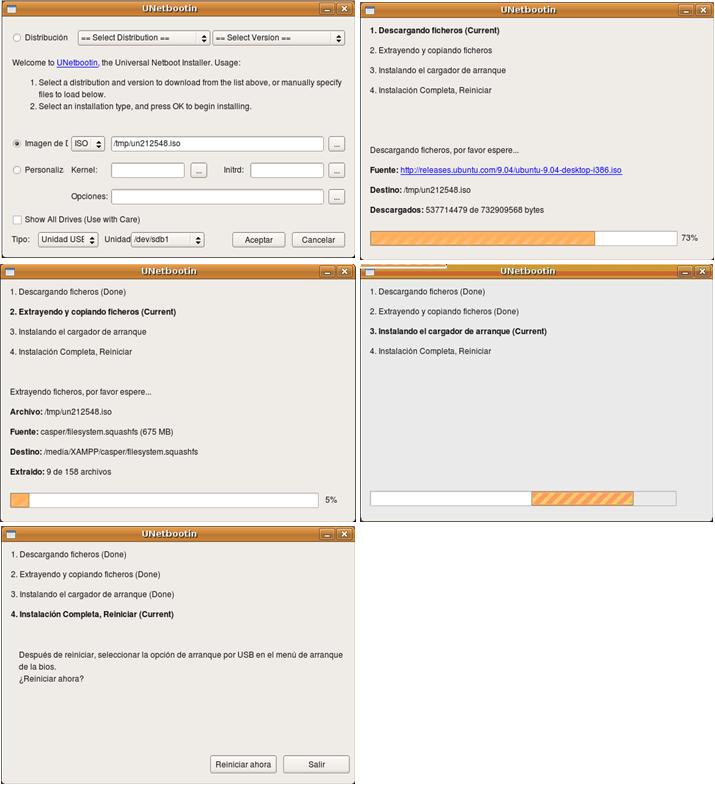Live USB dende GNU/Linux
(Redirigido desde «Live USB en GNU/Linux»)
Ir a la navegación
Ir a la búsqueda
- Descargamos o programa para Linux: unetbootin-linux-version, onde version é o número de versión do programa.
- Executamos o programa unetbootin-linux-version. Para isto debemos darlle permisos de execución ao ficheiro descargado, así nunha consola podemos executar o seguinte comando chmod +x unetbootin-linux-version. Unha vez dado o permiso de execución podemos executalo nunha consola mediante o comando:
./unetbootin-linux-version.
Nota: Pode ser que ao executar o anterior comando apareza algunha mensaxe na pantalla, coma que é necesario instalar o paquete p7zip-full. Se este fose o caso habería primeiro que executar nunha consola o seguinte comando:
apt-get install p7zip-full
e logo executar na consola:
./unetbootin-linux-version
Automáticamente colle:
- O idioma que teñas configurado no Sistema Operativo (para saber idiomas da interface soportados dirixirse a http://unetbootin.sourceforge.net/#translations)
- A variable temporal que teñas configurada no Sistema Operativo onde vai descargar a distribución.
- O primeiro dispositivo memoria USB que recoñeza.
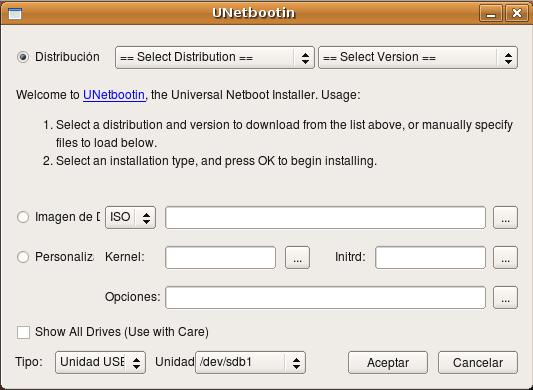
Antes de nada escollemos a unidade USB na que queremos crear a distribución Live, neste exemplo escollemos a unidade /dev/sdb1
Agora temos, básicamente 2 opcións:
- Opción 1: na cal descargaremos de Internet unha distribución que escollemos dentro da lista de distribución do programa.
- Opción 2: na cal xa temos descargada ou creada unha distribución en formato imaxe CD nun arquivo .iso
Imos ver como proceder en ambas opcións:
Opción 1: Por defecto no programa aparece activada a opción Distribución, na cal podemos elixir que distribución queremos descargar e que versión da mesma. Unha vez escollida a distribución é a súa versión picamos en Aceptar.
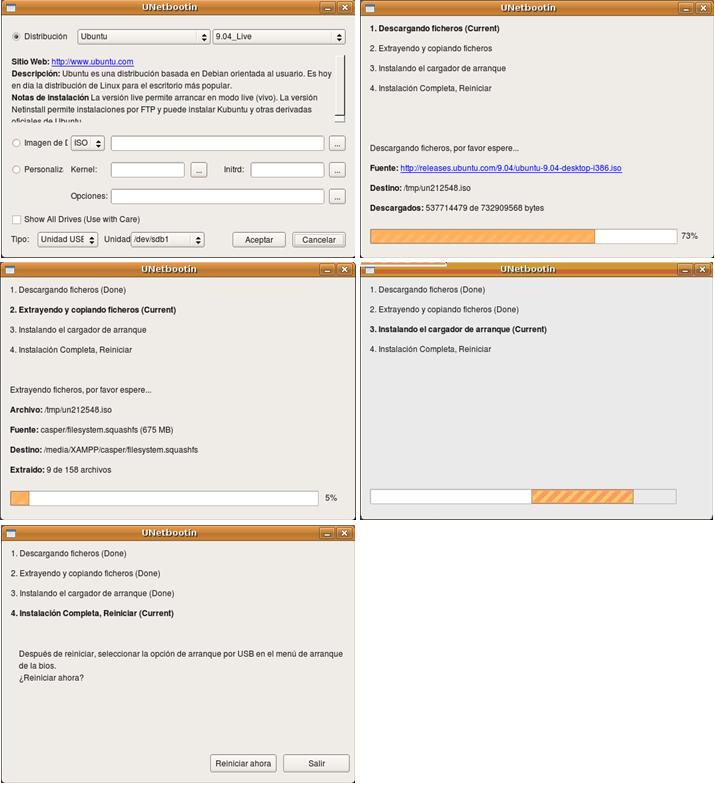
Picar en Salir se queremos seguir traballando en Linux ou picar en Reiniciar ahora se queremos probar a distribución Live USB (ver a sección Elixir Arranque dende USB).
Opción 2: Seleccionamos a segunda opción do programa: Imagen de Disco, onde podemos cargar a ISO baixada no paso anterior ou o arquivo .ISO que xa tiñamos.Picar en Salir se queremos seguir traballando en Linux ou picar en Reiniciar ahora se queremos probar a distribución Live USB (ver a sección Elixir Arranque dende USB).
- Elixir Arranque dende USB: Podemos probar o funcionamento da memoria USB reiniciando o PC e elixindo coma primeira opción de arranque na BIOS o dispositivo USB. Hoxe en día a maioría dos PCs permitiran no arranque parar o mesmo presionando unha tecla (por exemplo F12) aparecendo un menú onde podemos escoller o dispositivo de arranque.
--ricardofc 22 mai 2009